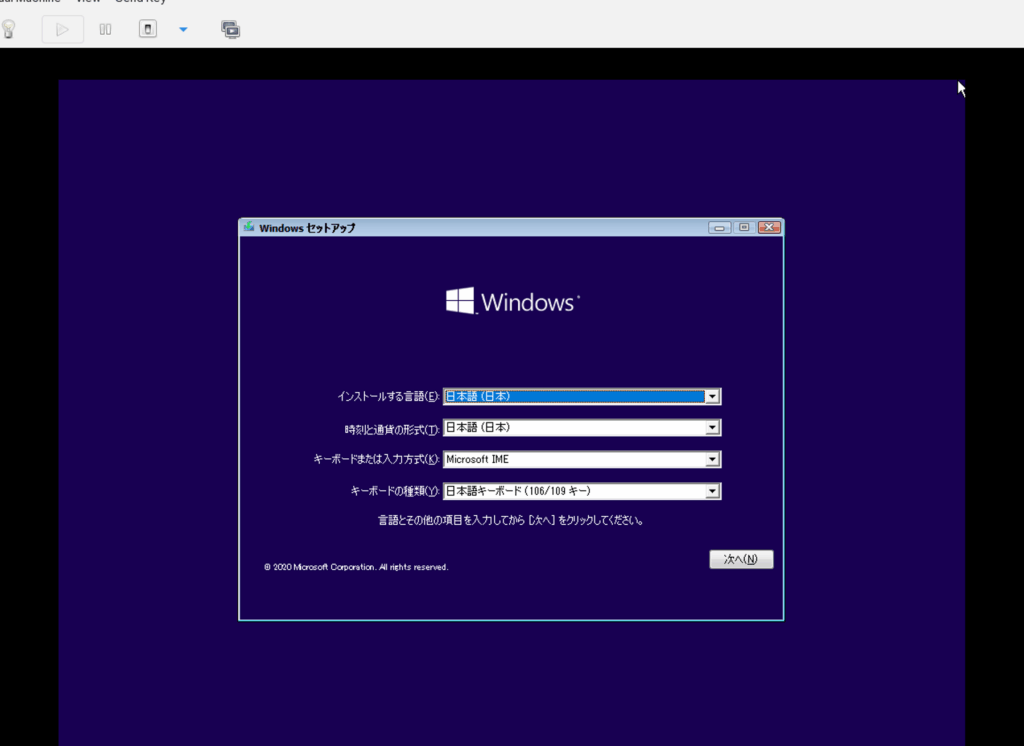Chromebookは軽量で使いやすいデバイスですが、特定のアプリやソフトウェアが必要なとき、Windowsが必要になることがあります。私たちは、ChromebookにWindowsをインストールする方法を探求し、より多機能な体験を目指します。このプロセスは少し複雑ですが、正しい手順を踏めば可能です。
ChromebookにWindowsをインストールする理由
ChromebookにWindowsをインストールする理由は、多様なアプリケーションの利用や特定のソフトウェアへのアクセスを可能にすることです。私たちは、ユーザーのニーズや利用可能なアプリケーションについて詳しく見ていきます。
ユーザーのニーズ
多くのユーザーが特定のニーズを持っています。これにより、ChromebookにWindowsをインストールするメリットが浮き彫りになります。
- 特定の業務ソフトウェアが必要。
- ゲームや重いアプリケーションの実行。
- Windowsでしか利用できない開発ツール。
- 広範なソフトウェアの互換性。
こうしたニーズは、Chromebookでは満たされないことが多いです。したがって、Windowsをインストールする選択肢があります。
利用できるアプリケーション
Windowsをインストールすると、以下のアプリケーションが利用できるようになります。
- Microsoft Office: 文書作成や表計算に最適。
- Adobe Creative Suite: デザインや映像編集に不可欠。
- ゲームプラットフォーム: SteamやOriginなど、最近人気のゲームをプレイ可能。
- プログラミングツール: Visual StudioやEclipseなど、開発に必要なソフトウェア。
インストールの前準備
ChromebookにWindowsをインストールする前に、いくつかの準備が必要です。正確な手続きで進めるために、以下のステップをしっかり確認しましょう。
システム要件の確認
- Chromebookのモデルを確認
まず、使用するChromebookのモデルを確認します。特定のモデルのみがWindowsをサポートしています。
- ストレージの空き容量を確保
Windowsをインストールするには、最低でも20GBの空きストレージが必要です。ストレージ管理を行い、不要なファイルを削除します。
- メモリの確認
Windowsの推奨メモリは4GB以上です。ーメモリが不足すると、パフォーマンスに影響を与えます。
必要なツールの準備
- USBドライブの用意
Windowsのインストールメディアを作成するために、少なくとも8GBのUSBドライブを用意します。
- WindowsのISOファイルをダウンロード
Microsoftの公式サイトから、WindowsのISOファイルをダウンロードします。最新のバージョンを選択することが重要です。
- バーチャルマシンソフトウェアのインストール
Chromebook上でWindowsを動作させるためのバーチャルマシンソフトウェア(例: CrossOverやVirtualBox)をインストールします。インストール手順には従い、設定を完了させましょう。
- 必要なドライバーの準備
Windowsインストール後のドライバーが必要です。ドライバーは、各ハードウェアメーカーのサイトからダウンロードできます。
インストール手順
ChromebookにWindowsをインストールするための手順を紹介します。このプロセスには、BIOS設定の変更、Windowsインストールメディアの作成、インストールの実行が含まれます。
BIOS設定の変更
まず、BIOS設定を変更しなければなりません。これにより、ChromebookがWindowsを認識できるようになります。
- Chromebookをシャットダウンします。
- Chromebookの電源ボタンを押しながらEscとRefreshキーを同時に押すことで、リカバリーモードに入ります。
- 画面に表示された指示に従って、Ctrl+Dを押すして開発者モードを有効にします。
- 再起動後、BIOS設定を開くために、Ctrl+Lを押します。
- 必要な設定を変更し、保存して終了します。
Windowsインストールメディアの作成
次に、Windowsのインストールメディアを作成します。このメディアが必要です。
- 8GB以上のUSBドライブを準備します。
- Microsoftの公式サイトから最新のWindowsのISOファイルをダウンロードします。
- Rufusなどのツールを使用し、ISOファイルをUSBドライブに書き込みます。
インストールの実行
最後に、Windowsのインストールを実行します。手順を正確に守ることが重要です。
- USBドライブをChromebookに接続します。
- Chromebookを再起動し、起動時にUSBドライブから起動するように選択します。
- Windowsのインストール手順に従い、必要な設定を行います。
- インストールが完了したら、必要なドライバーをインストールします。
注意点とリスク
ChromebookにWindowsをインストールする際には、注意点やリスクが存在します。これらを理解し、対策を講じることが重要です。
データのバックアップ
データの損失を防ぐために、バックアップは不可欠です。以下の手順に従いましょう。
- 重要なデータを整理する。ファイルやフォルダーを確認し、バックアップが必要なものを特定します。
- クラウドサービスを使用する。Google DriveやDropboxなどのクラウドストレージにデータを保存します。
- 外部ストレージを準備する。USBドライブや外付けハードディスクをにデータをコピーします。
- バックアップが完了したことを確認する。必ずファイルが正しく保存されているかチェックします。
安定性とサポートの問題
- 互換性の確認が必要。特定のChromebookモデルはWindowsをサポートしない場合があります。
- ドライバーの無効化が起こり得る。必要なドライバーが入手できないと、ハードウェアが正常に動作しないことがあります。
- 公式サポートが限られる。WindowsやChromebookのメーカーから公式サポートを受けられない可能性があります。
- システムの安定性に影響することがある。バーチャルマシンを使用することで、パフォーマンスの低下が見込まれます。
まとめ
ChromebookにWindowsをインストールすることで私たちは多様なアプリケーションを利用できるようになります。業務用ソフトウェアやゲーム、開発ツールなど、必要な機能を手に入れることができるのは大きなメリットです。
ただしインストールにはいくつかの注意点があり、データのバックアップや適切な準備が欠かせません。特にChromebookのモデルによってはWindowsがサポートされていない場合もあるため、事前に確認することが重要です。
私たちが安全にWindowsを利用できる環境を整えることで、Chromebookの可能性を広げることができるでしょう。新しい体験を楽しんでいきましょう。